Pentru a vă avertiza în noua activitate din conversațiile relevante,Yammer trimite notificări prin e-mail sau, dacă utilizațiYammer pe dispozitivul mobil, prin notificări push. În mod implicit, Yammer trimite notificări pentru mai multe tipuri de activitate în rețeaua dvs. Pentru a evita supraîncărcarea personală, selectați notificările pe care doriți să le primiți.
În mod implicit, notificările prin e-mail și notificările push de pe dispozitiv sunt trimise după o scurtă întârziere. Pentru informații despre logica de întârziere a notificării, consultați secțiunea Întrebări frecvente.
Dacă primiți o notificare și nu răspundeți citind activitatea nouă pe Yammer, nu veți primi notificări suplimentare pentru același fir. Acest lucru împiedică notificările să se adune atunci când sunteți departe Yammer o perioadă de timp.
Notă: Administratorii IT sau administratorii de comunitate pot să vă trimită uneori notificări în Yammer și prin e-mail despre actualizările contului și activităților dvs., cum ar fi anunțurile esențiale, în afara setărilor preferate de notificare prin e-mail. Administratorii trebuie să utilizeze noile Yammer pentru a trimite anunțuri esențiale, deși utilizatorii care folosesc atât anunțuri noi, cât și Yammer le vor primi. Contactați administratorul comunității dacă aveți întrebări despre o notificare prin e-mail din afara setărilor preferate de notificare prin e-mail.
Controlați notificările pe care le obțineți prin e-mail
-
Alegeți una dintre următoarele variante:
-
În caseta Yammer, selectați Setări antet din antet, apoi selectați Editare Setări.
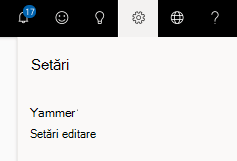
-
În meniul Yammer, selectați Setări navigare

-
-
Sub Setări Setări, selectați fila Notificări.
-
Dacă sunteți membru al mai multor rețele, trebuie să modificați notificările prin e-mail în fiecare rețea. Selectați un nume de rețea pentru a vedea setările de notificări pentru acea rețea.
Important: Aceste setări de notificare se aplică doar pentru notificările prin e-mail. Pentru a modifica notificările pe care le primiți pe telefon, consultați următoarele două secțiuni din acest articol.
-
-
Selectați notificările dorite, debifați-le pe cele pe care nu le doriți, apoi selectați Salvare.
Următorul tabel explică fiecare opțiune.
|
Etichetă |
Ce este inclus |
|
Există actualizări de la grupurile mele (zilnic) |
Aceste mesaje de e-mail, cu actualizările subiectului de la grupurile Yammer,sunt trimise zilnic și includ o linie pentru fiecare actualizare din fiecare grup de care aparțineți. |
|
Primesc un mesaj în inbox |
Se trimite un mesaj de e-mail pentru fiecare fragment de conținut care ajunge în Yammer inbox. Notă: Administratorii de comunitate pot alege uneori să trimită notificări de anunțuri esențiale prin e-mail. Administratorii trebuie să utilizeze noile Yammer pentru a trimite anunțuri esențiale, deși utilizatorii care folosesc atât versiunea nouă, cât și cea Yammer le vor primi. Contactați administratorul comunității dacă aveți întrebări despre o notificare prin e-mail din afara setărilor preferate de notificare prin e-mail |
|
Primesc adepți noi |
Aceste mesaje de e-mail au subiectul Aveți un nou urmăritor pe paginaYammer. |
|
Instalez o aplicație nouă |
E-mailul este trimis prima dată când vă conectați la o aplicație nouă Yammer conectare. |
|
Mă conectez de undeva nou |
E-mailul este trimis prima dată când vă conectați cu succes la Yammer de pe un dispozitiv nou. |
|
Public un mesaj prin e-mail |
Dacă postați într-un grup de Yammer prin e-mail, nu de pe Yammer, puteți alege să primiți un e-mail de confirmare înainte de a fi publicat mesajul. Aceste mesaje de e-mail au Yammer: confirmați postarea. |
|
Cineva mă invită la un grup |
Atunci când cineva vă adaugă sau vă invită la o comunitate sau un grup de persoane de Yammer, obțineți un mesaj de e-mail cu un link pentru a vă duce direct la comunitatea sau grupul Yammer. |
|
Cineva îmi place mesajele pe care le-am publicat (zilnic) |
Acesta este un rezumat zilnic al conversațiilor pe care le-au apreciat colegii dvs., cu numele de utilizator despre subiect, cum ar fi mesajelede peYammer. |
|
Cineva solicită să se alăture unui grup privat pe care îl administrrez |
Atunci când cineva solicită să se alăture grupului privat, ca administrator al grupului, obțineți un mesaj de e-mail, astfel încât să puteți autoriza sau refuza această solicitare. |
|
Există aspecte importante din grupurile la care nu m-am alăturat (săptămânal) |
Acesta este un rezumat săptămânal cu ceea ce a fost publicat în grupurile publice la care nu v-ați alăturat. Scopul acestui lucru este să scoateți la suprafață conținutul aflat în tendințe, astfel încât să nu pierdeți ceea ce ceilalți văd ca important. Acest rezumat nu include conținut din niciun grup la care ați intrat, nimic din inboxul Yammer sau orice ați citit deja. |
|
Există sugestii noi pentru persoane de urmărit (săptămânal) |
Dacă Yammer membri ai rețelei care v-ar putea interesa, sunt trimise un e-mail săptămânal cu listarea acestora. |
|
Sfaturi sunt disponibile actualizări importante Yammer caracteristici |
Atunci când sunt lansate noi caracteristici, Yammer de echipă va trimite un mesaj scurt care descrie modificarea. |
Controlați ce notificări obțineți pe telefonul Android
Puteți să activați sau să dezactivați notificările, să selectați modul în care primiți notificări și să alegeți anumite grupuri de la care să primiți notificări.
-
În aplicația Yammer de pe telefon, deschideți meniul și selectați Setări.
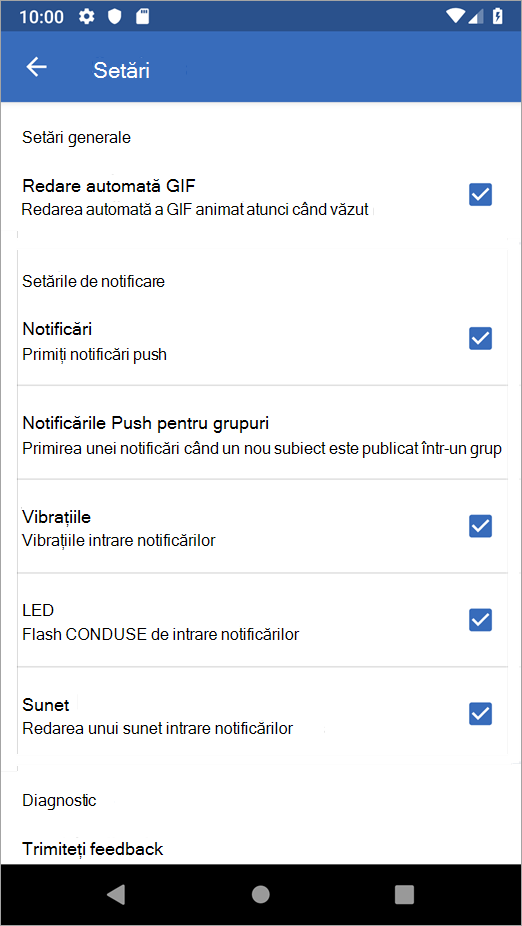
-
În secțiunea Notificări, selectați dacă doriți să primiți notificări push de la Yammer.
Dacă selectați să primiți notificări:
-
Selectați modul în care doriți să primiți notificarea: Vibrații,LEDsau Sunet.
-
Dacă doriți să primiți notificări atunci când un fir nou este postat într-un grup, selectați Notificări pushpentru grupuri și selectați grupurile.
-
Controlați ce notificări obțineți pe telefonul iOS
-
Activați notificările pentru Yammer pe telefon.
-
Pe telefon, accesați Aplicațiile >Yammer > Setăriși selectați Notificări.
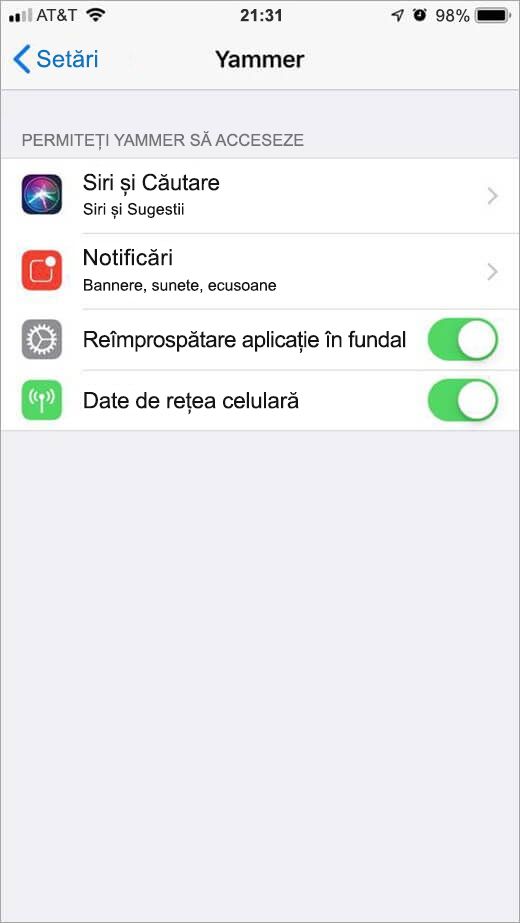
-
-
Selectați ce Yammer doriți să primiți.
-
În aplicația Yammer, în partea de jos, selectați Mai multe.
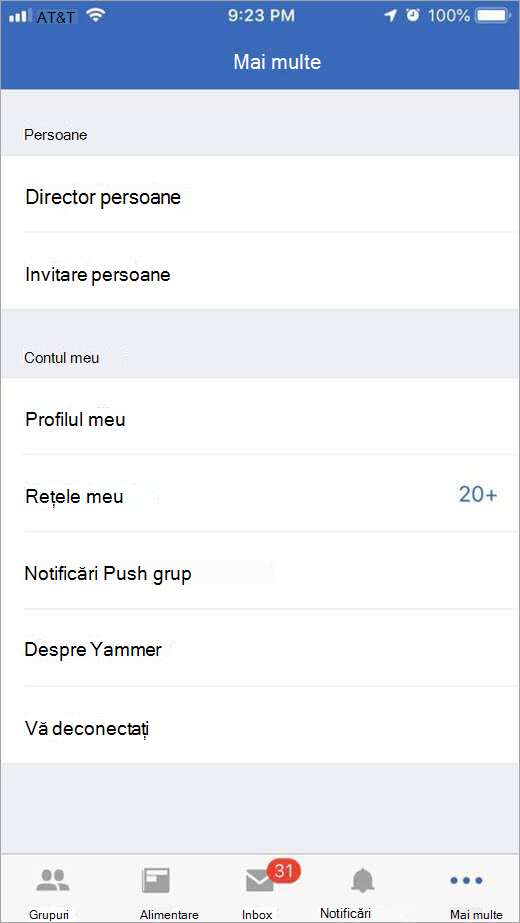
-
Atingeți Notificări push în grup. Veți vedea lista cu toate grupurile la care sunteți abonat.
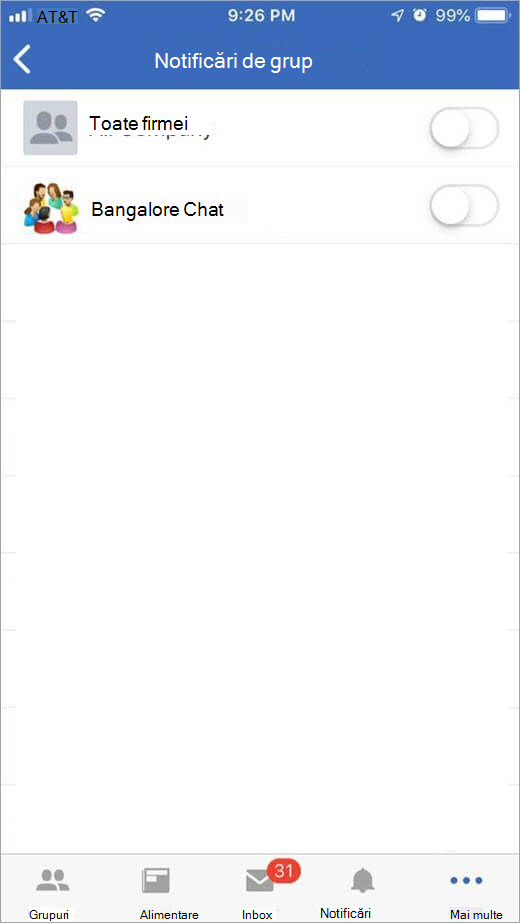
-
Mutați comutarea la Da pentru grupurile pentru care doriți să primiți notificări.
-
Întrebări frecvente
Î: Prin ce diferă notificările pentru un anunț pentru Toată firma de cele pentru un anunț de grup?
A: Anunțurile trimise către grupul Toată firma sunt trimise imediat tuturor utilizatorilor în Inboxurile Yammer și tuturor utilizatorilor prin e-mail, indiferent de setările de notificare. Dacă nu ați citit anunțul în aplicații Yammer web sau mobile în intervalul de întârziere specificat explicat în întrebarea următoare, se trimite, de asemenea, o notificare push la aplicația mobilă.
Anunțurile de grup generează, de asemenea, notificări către inboxurile Yammer ale tuturor membrilor grupului, dar trimiteți utilizatorilor e-mailuri și notificări mobile doar dacă:
-
Utilizatorul a selectat să primească notificări atunci când primește conținut în inboxul său Yammer e-mail.
-
Utilizatorul nu a citit postarea cu anunțuri pe Yammer web sau aplicații mobile în intervalul de întârziere specificat în următoarele Întrebări frecvente.
Î: Am notificările prin e-mail deYammerdezactivate, însă uneori primesc notificări prin e-mail pentru anunțuri. De ce primesc notificări prin e-mail în afara setărilor preferate de notificare?
A: Administratorii de comunitate utilizează din ce în ce mai mult anunțuri pentru a distribui informații importante tuturor membrilor comunității. Atunci când utilizatorii au notificările prin e- Yammer-mail dezactivate, este posibil să le lipsească aceste actualizări importante sau esențiale de la administratorii comunității. Așadar, există momente în care un administrator de comunitate poate alege să vă trimită notificări prin e-mail pentru anunțuri esențiale în afara setărilor de notificare preferate, astfel că poate fi sigur că mesajul său a fost distribuit tuturor membrilor comunității.
Î: Care este logica de întârziere pentru notificări?
A: Durata intervalului de întârziere pentru notificări (intervalul de timp Yammer așteaptă ca un utilizator să citească conținut nou înainte de a trimite o notificare) depinde de durata accesării conținutului Yammer de pe un computer sau de pe un dispozitiv mobil.
Dacă un utilizator se află pe un computer și este activ pe web, notificările prin e-mail sunt întârziate timp de 15 minute. Notificările către utilizatori în aplicațiile mobile sunt întârziate cu 20 de minute.
Î: Când devine un fir o notificare push necitită?
A: O notificare push (supusă logicii de întârziere) apare atunci când există activitate în orice conversație inbox Yammer care face ca starea firului să se modifice de la citit la necitit ȘI nu este un răspuns direct, un @mention sau un mesaj privat.
Î: Pot posta în mesaje Yammer prin e-mail?
R: Da. Puteți să trimiteți e-mail unui Yammer grup de utilizatori sau Yammer utilizator și puteți să răspundeți la un e-mail de notificare.
-
Pentru a trimite prin e-mail un mesaj nou sau a redirecționa un mesaj către un grup de persoane de Yammer,utilizați adresa de e-mail group_name+network_name@yammer.com. Dacă există spații sau semne de punctuație în numele grupului, pur și simplu omiteți-le. De exemplu, dacă domeniul Yammer domeniu este Contoso.com și doriți să trimiteți un e-mail echipei de marketing, utilizați adresa marketingteam+contoso.com@yammer.com.
Pentru a vă asigura că obțineți adresa corectă, puteți căuta adresa de e-mail a grupului. Pe pagina de pornire a unui grup Yammer, în secțiunea Opțiuni Access, selectați Postați în acest grup prin e-mail și veți vedea adresa.
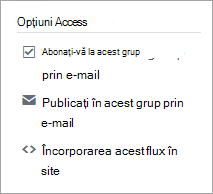
-
Pentru a trimite prin e-mail un mesaj nou sau a redirecționa un mesaj către o persoană din Yammer, utilizați adresa de e-mail s_Yammer_email_address first_part_of_user+network_name@yammer.com. De exemplu, pentru a trimite un mesaj de e-Yammer la LisaG@Contoso.com, utilizați adresa de e-mail lisag+contoso.com@yammer.com.
Î: Sunt abonat la un grup prin e-mail. Ce se întâmplă cu abonamentul meu la grup?
A: Atunci când vă abonați la un grup prin e-mail, veți primi notificări pentru conversații noi în acel grup, răspunsuri directe, @mentions și atunci când un răspuns la un mesaj determină ca un fir să meargă de la văzut la nevăzut.
Î: Administratorii pot seta setări de e-mail implicite pentru o rețea?
A: Nu, singurele setări de e-mail pe care le poate modifica un administrator sunt dacă e-mailurile trimise de Yammer trebuie confirmate înainte de a le trimite și sigla inclusă în mesajele de e-Yammer de e-mail. Utilizatorii își controlează propriile setări de notificare prin e-mail.
Î: Pot să mă dezabonez de la Yammer?
A: Atunci când organizația dvs. utilizează Yammer, nu vă puteți dezabona singur. Cu toate acestea, puteți opri primirea de notificări de Yammer prin e-mail. Debifați toate casetele de pe fila Notificări din setările Yammer notificări. Veți putea în continuare să accesați mesajele de Yammer pentru a vedea toate mesajele, dar nu veți primi mesaje de e-mail.
Î: De ce primesc în plus mesaje de e-mail după ce am debifat toate notificările prin e-mail?
A: Este posibil să obțineți notificări prin e-mail dacă aveți mai multe identități în Yammer. Pentru a vedea dacă acest lucru vi se aplică, deschideți un mesaj nou și tastați primele caractere ale numelui. Dacă completarea automată vă afișează numele de mai multe ori, aveți mai multe identități.
Administratorul Yammer rețea poate elimina identitățile suplimentare. Pentru a găsi administratorul Yammer de rețea, faceți clic pe pictograma de Yammer Setări, faceți clic pe Persoane,apoi faceți clic pe Vizualizare administratori de rețea.










